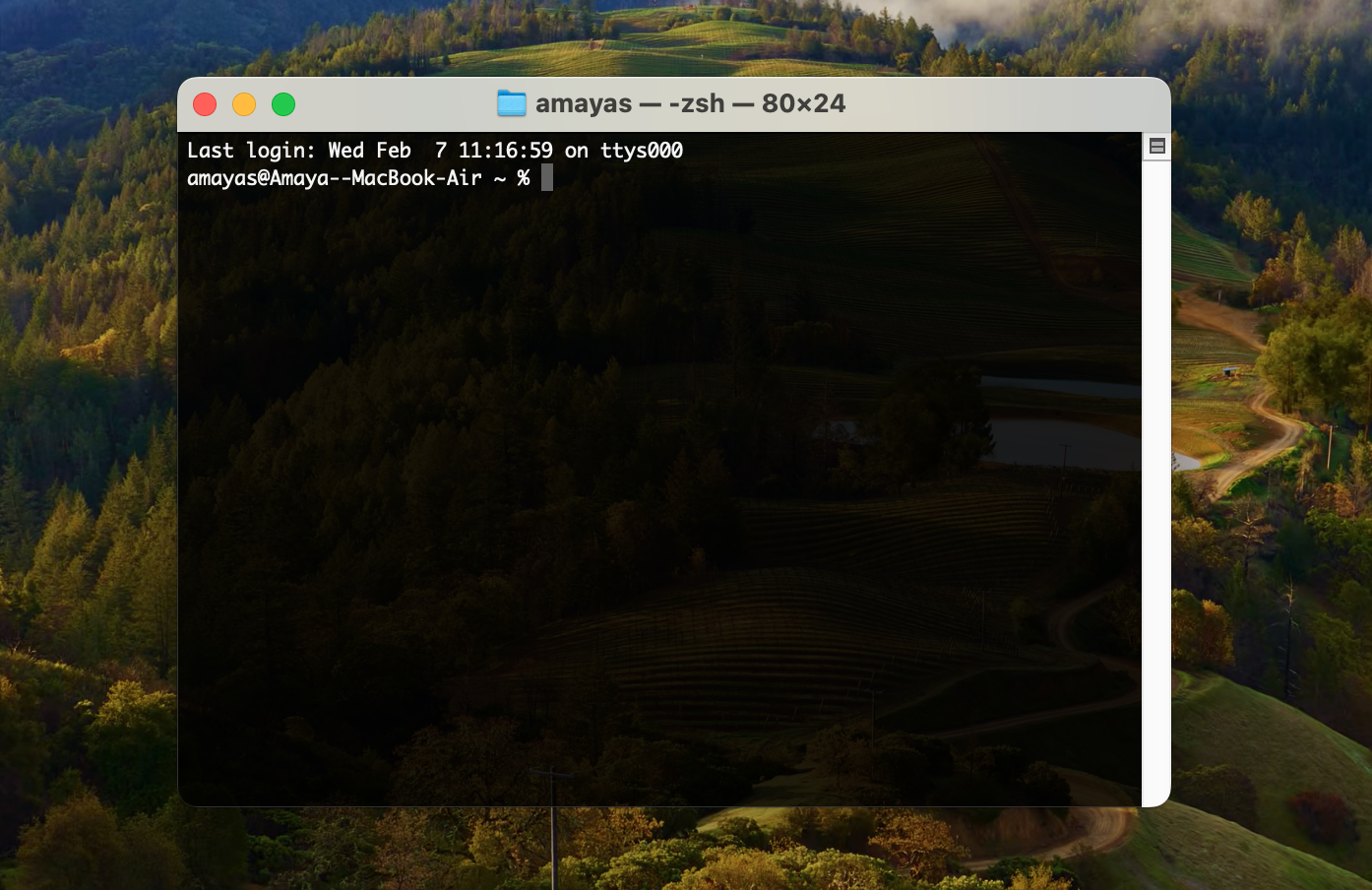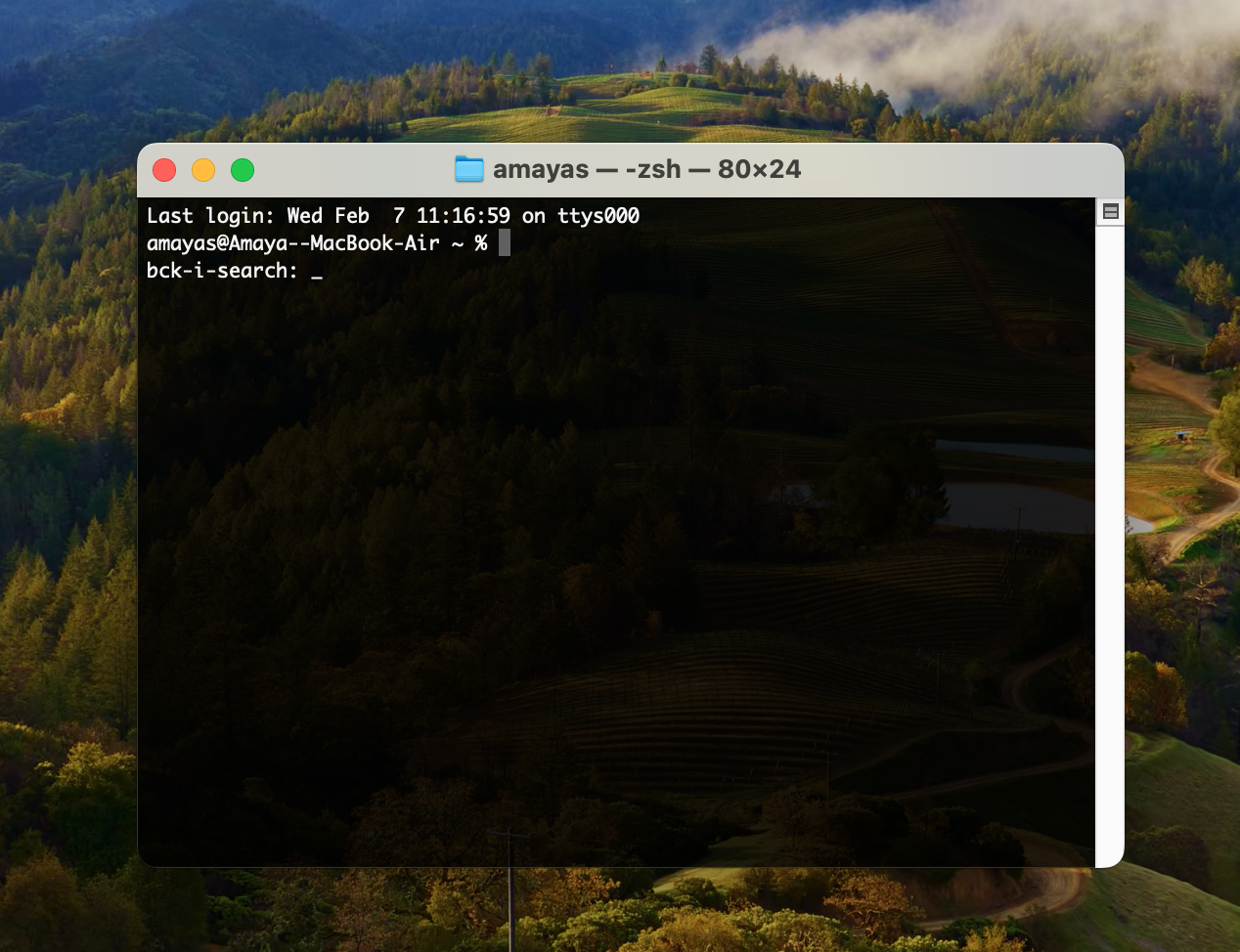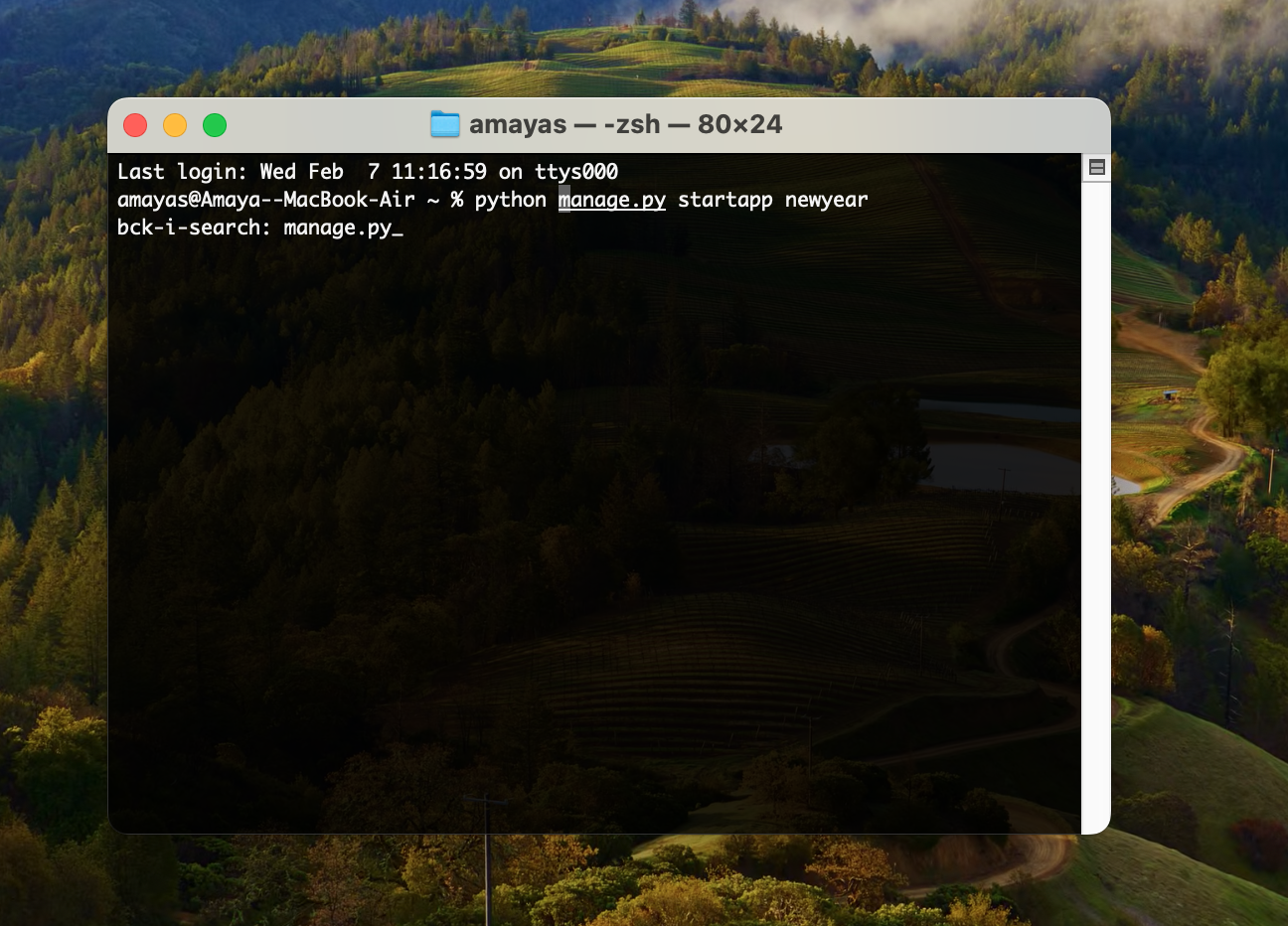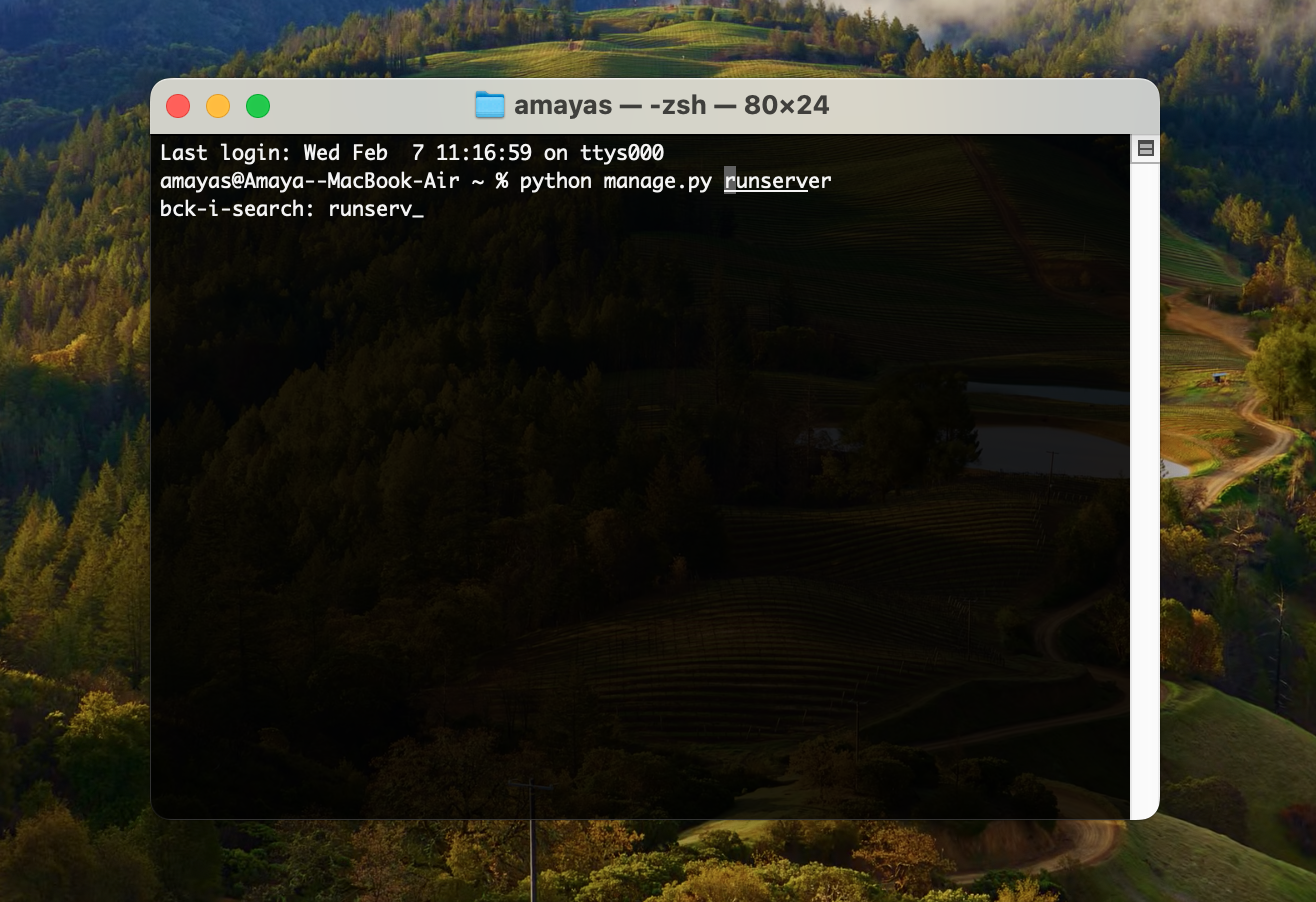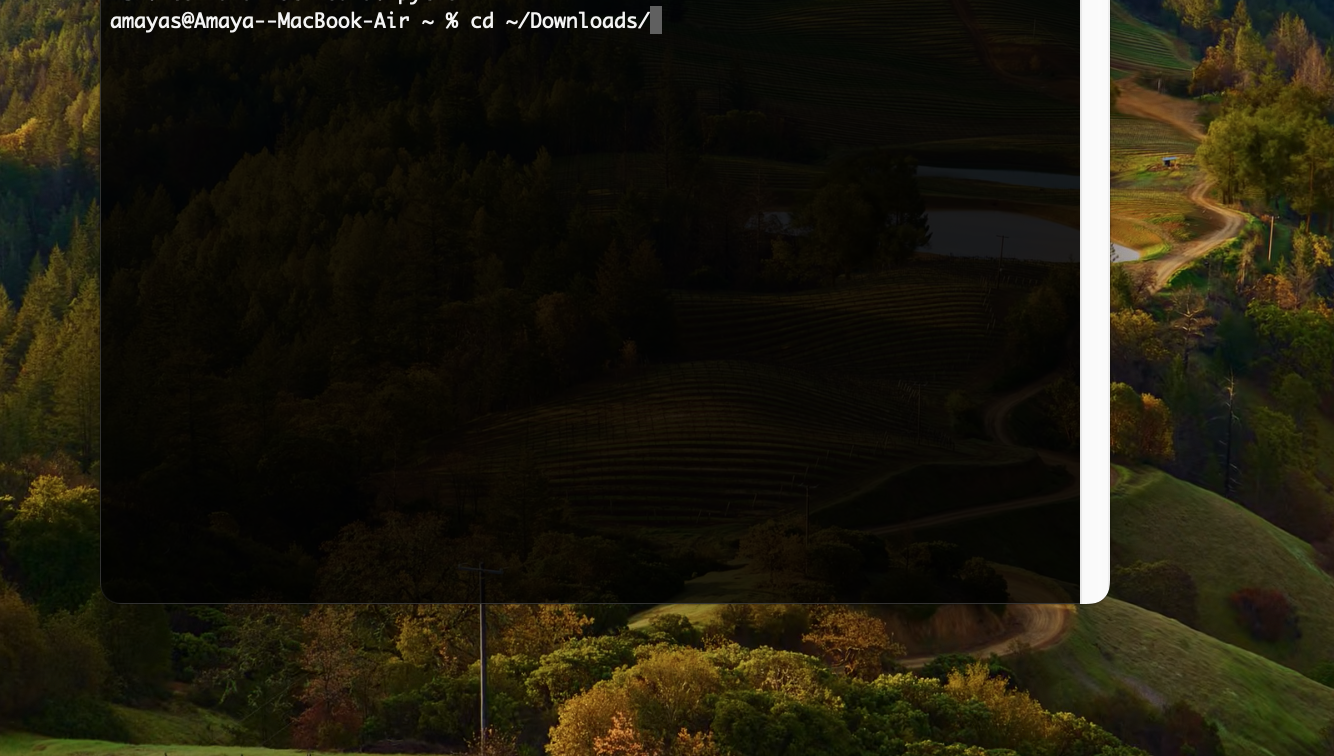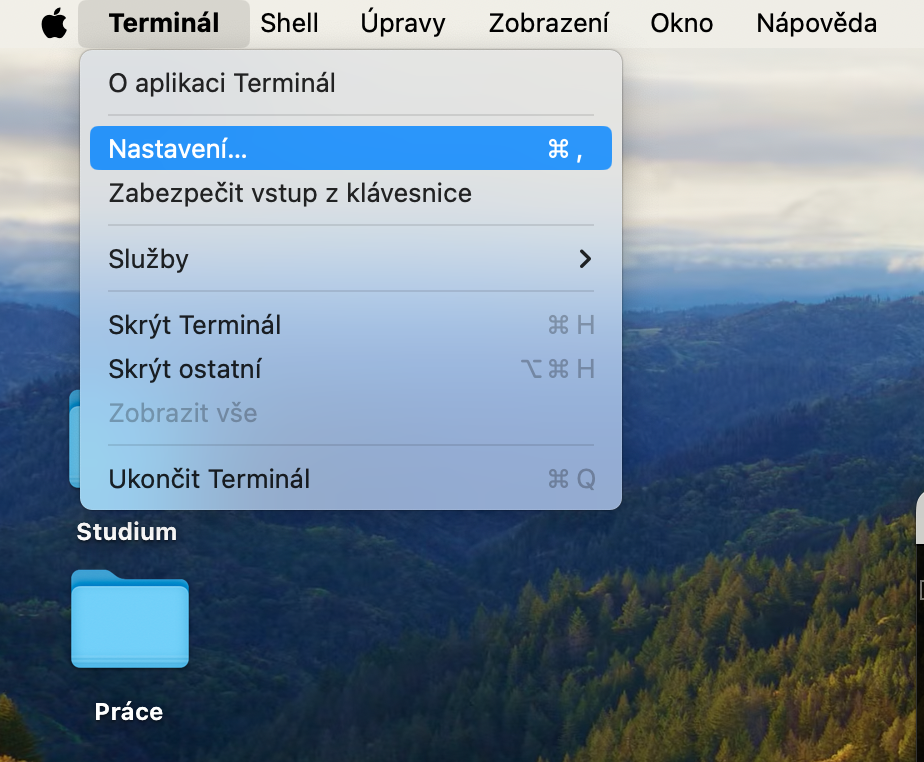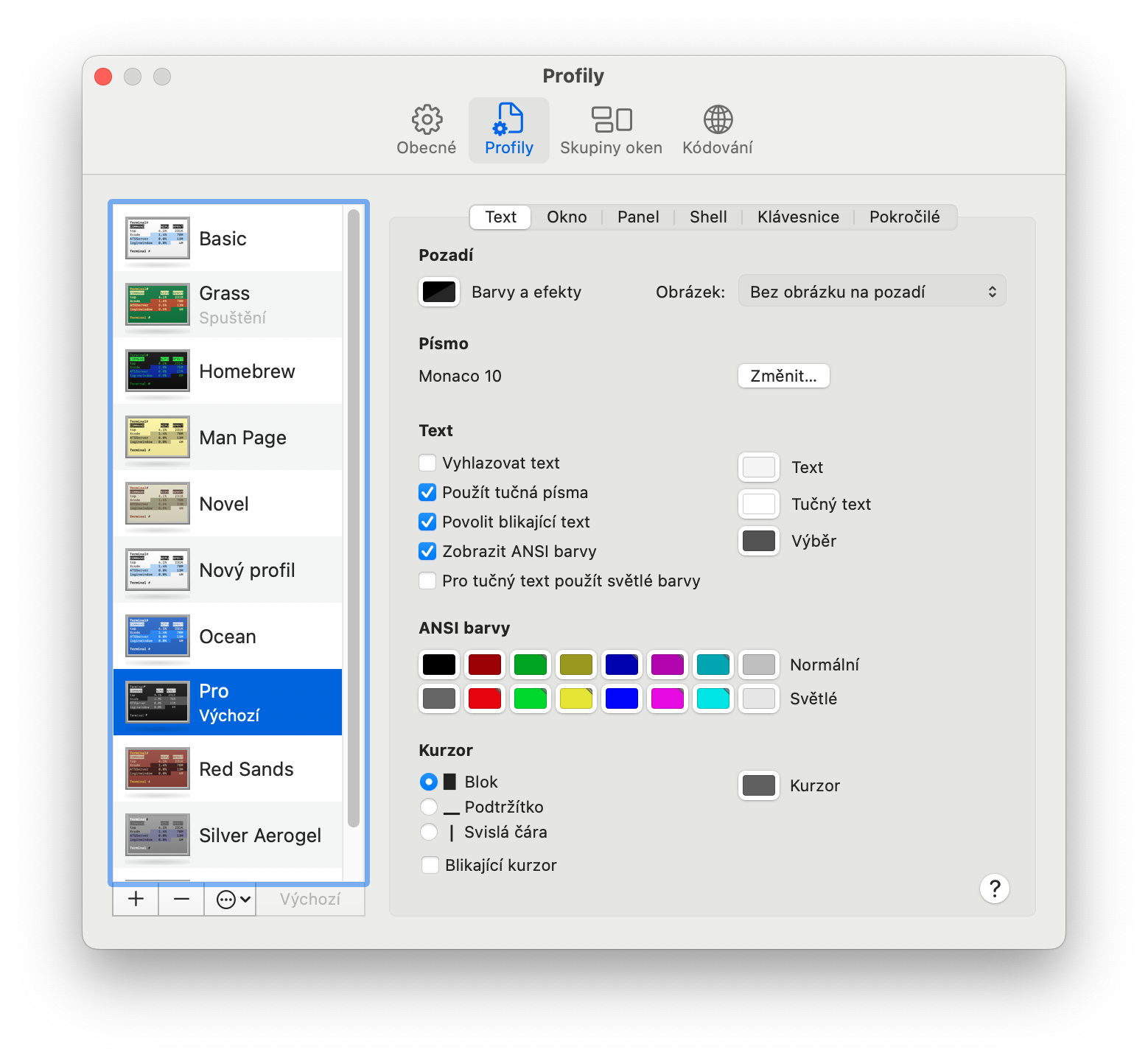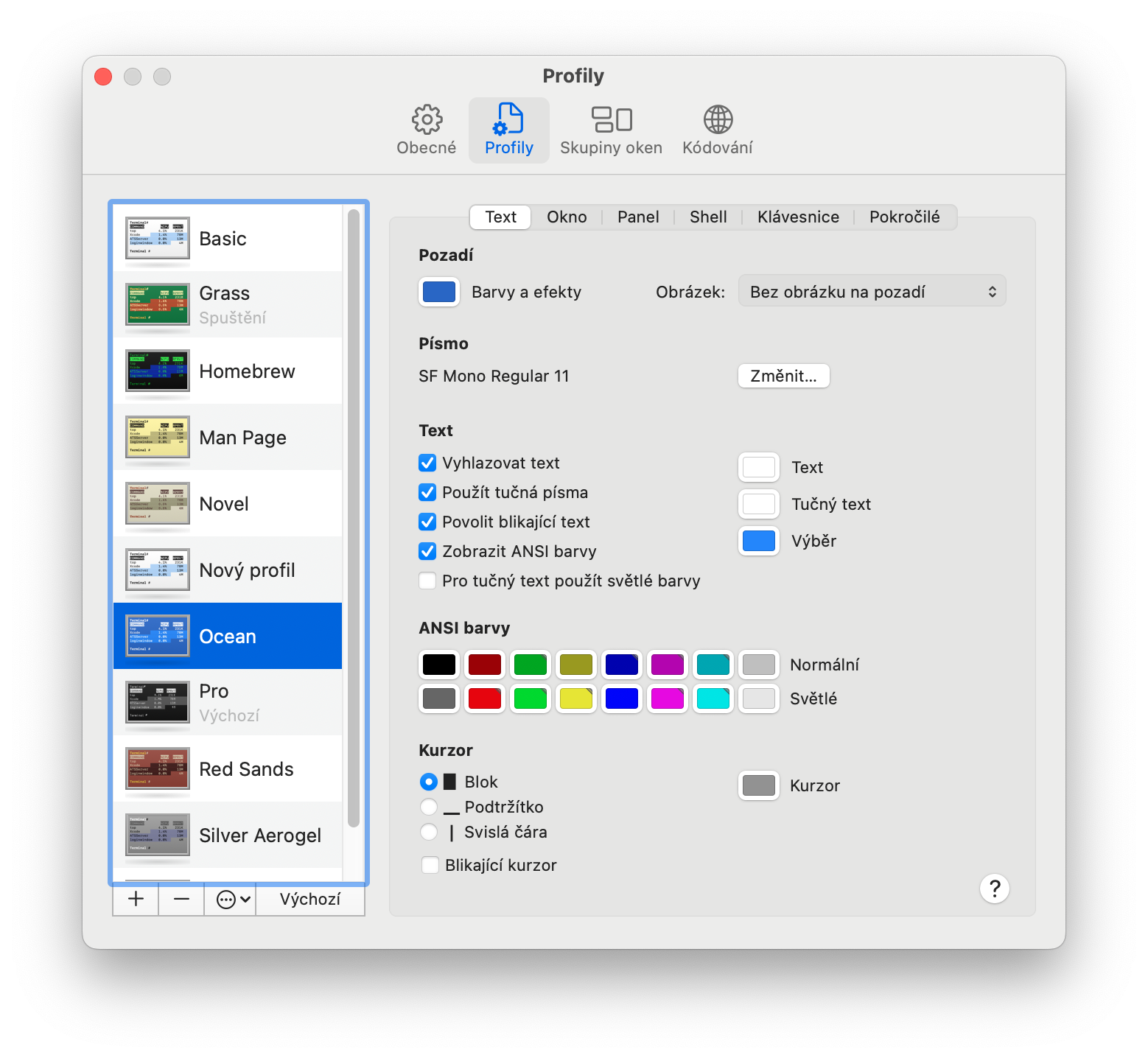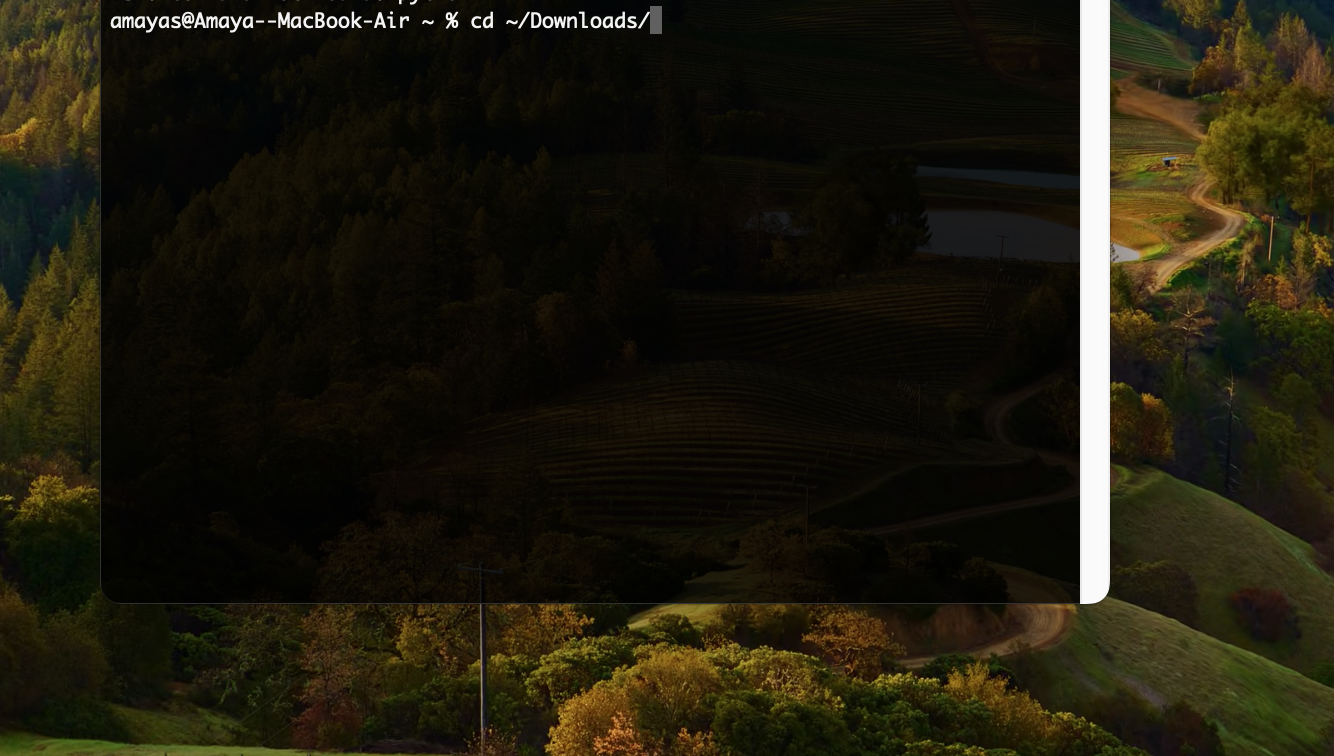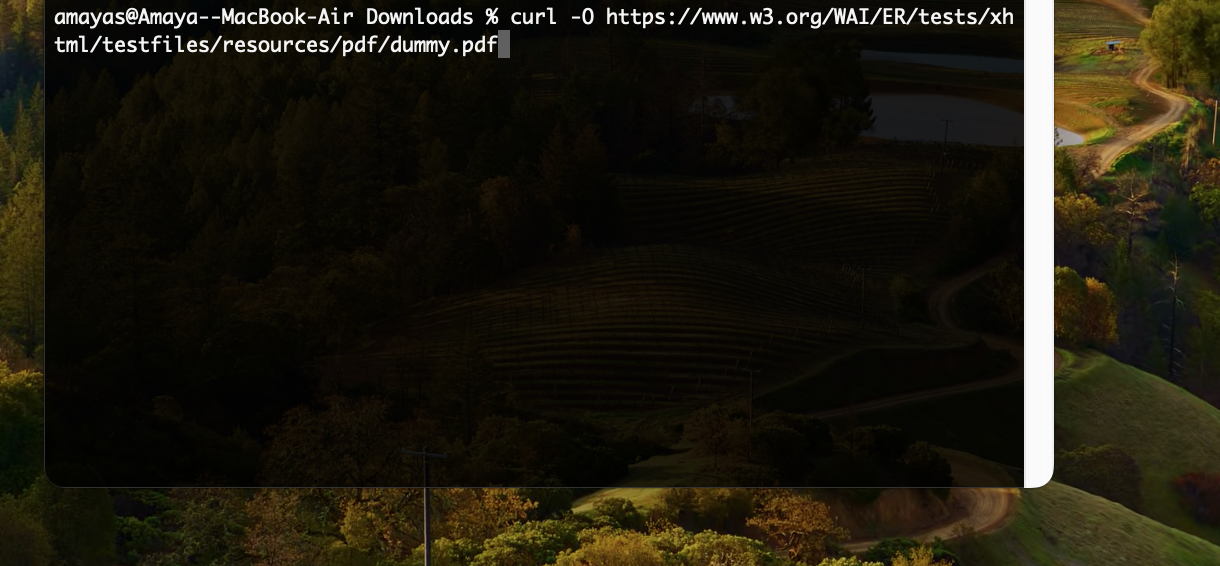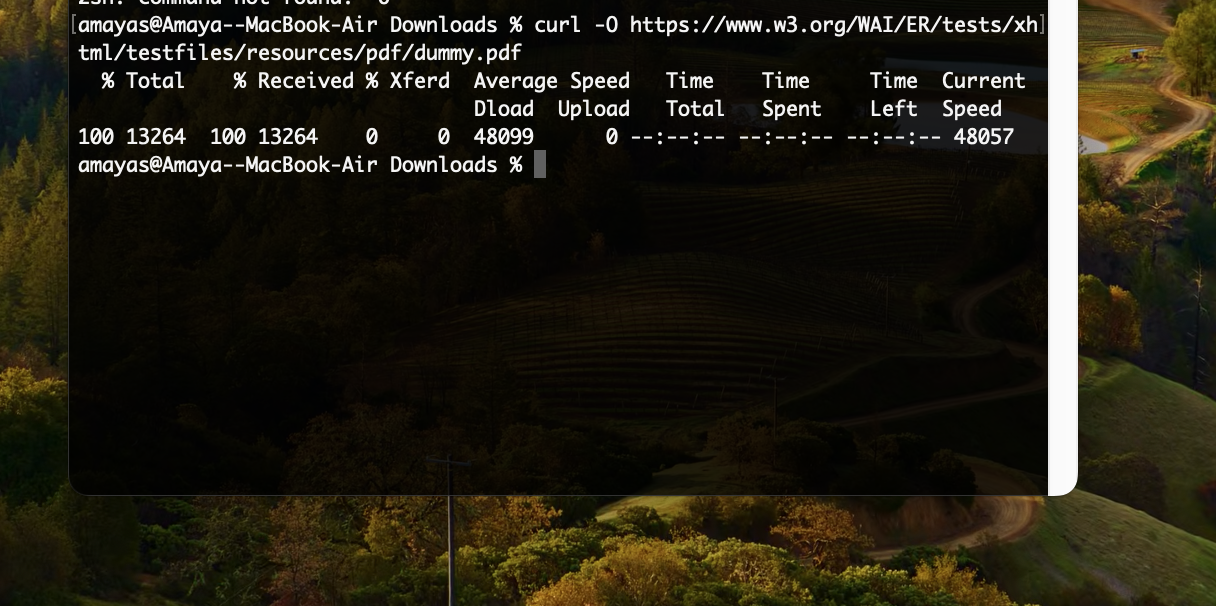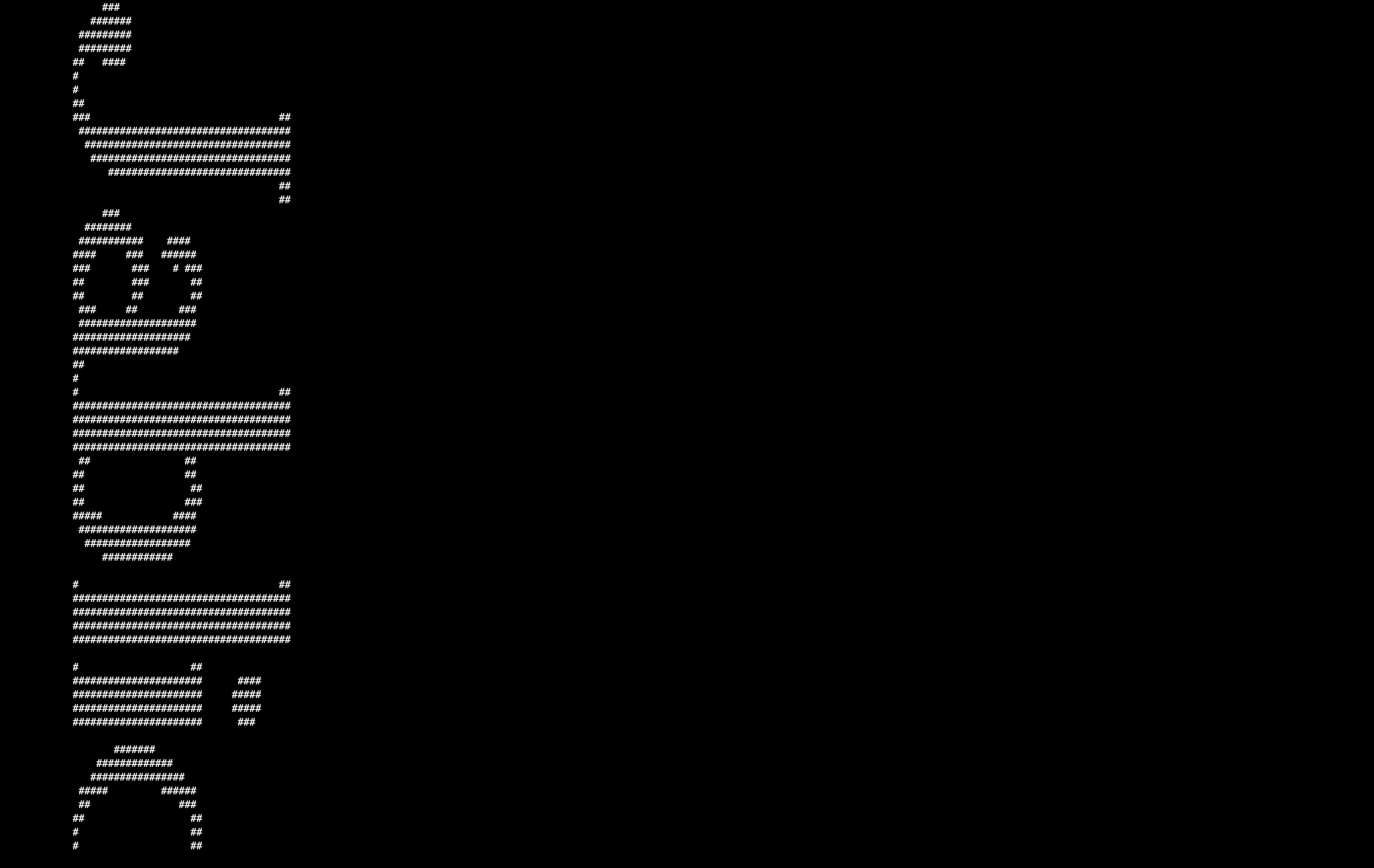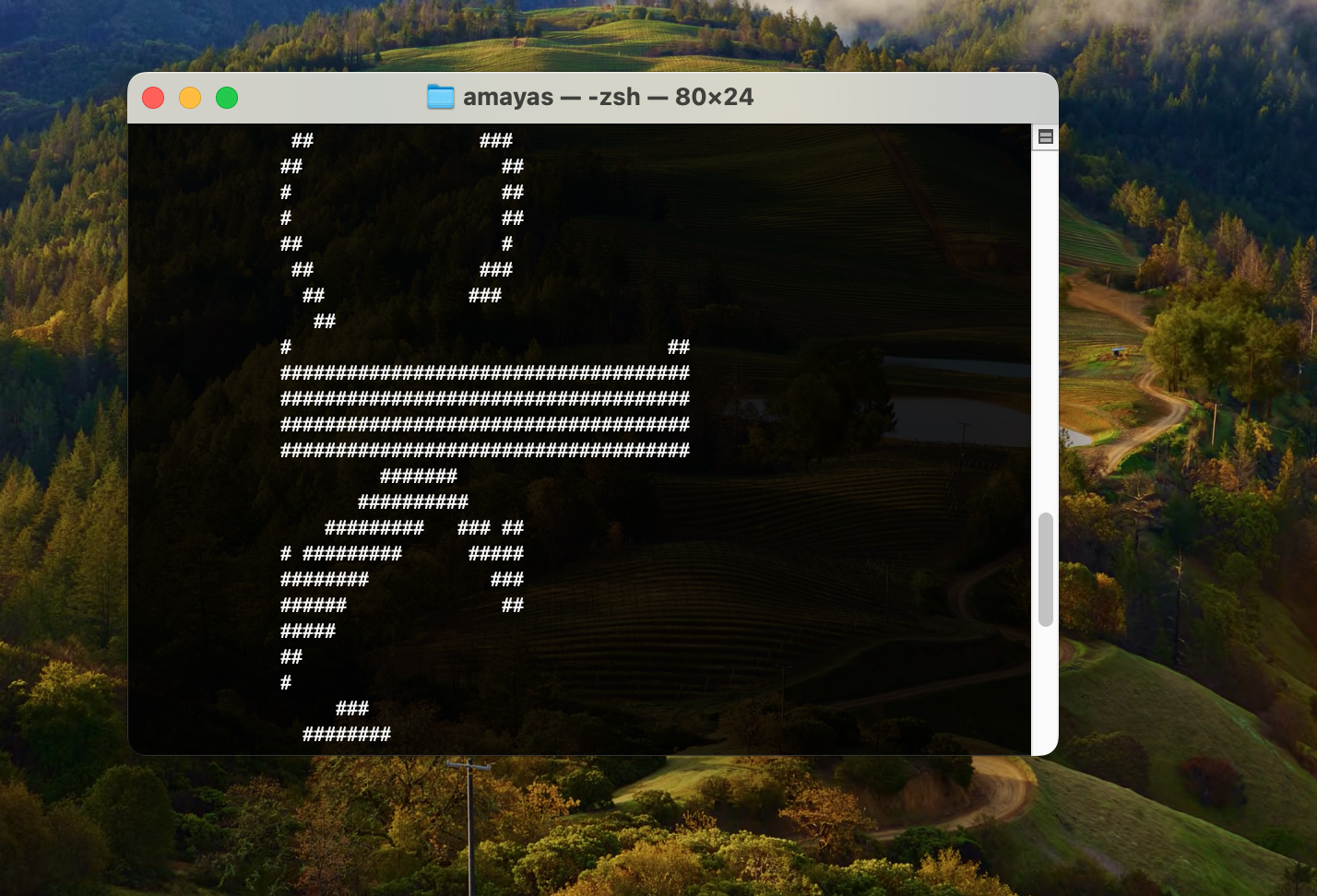Befehle aus dem Verlauf anzeigen
Standardmäßig speichert das Terminal auf Ihrem Mac einen Verlauf Ihrer Befehle. Sie können auch bequem nach zuvor eingegebenen Befehlen suchen. Öffnen Sie Terminal auf Ihrem Mac und drücken Sie die Tasten Strg + R. Beginnen Sie mit der Eingabe des Befehls, den Sie sich merken müssen, und das Terminal beginnt automatisch, Befehle zu flüstern, die Sie in der Vergangenheit eingegeben haben. Drücken Sie die Eingabetaste, um den Verlaufsmodus zu verlassen.
Aussehen anpassen
Möchten Sie dem Terminal auf Ihrem Mac ein anderes Aussehen verleihen? Kein Problem. Starten Sie Terminal und gehen Sie zur Menüleiste oben auf Ihrem Mac-Bildschirm, wo Sie auf klicken Terminal -> Einstellungen. Klicken Sie oben im Einstellungsfenster auf die Registerkarte Profil und dann einfach das neue Aussehen des Terminals auswählen oder anpassen.
Dateien herunterladen
Sie können auch das Terminal Ihres Mac verwenden, um Dateien aus dem Internet herunterzuladen – Sie müssen lediglich die URL-Adresse der gewünschten Datei oder des gewünschten Ordners kennen. Zunächst müssen Sie mit dem Befehl den Zielordner zum Speichern der heruntergeladenen Dateien bestimmen cd ~/[Dateipfad] – ohne Anführungszeichen, d. h. cd ~/Downloads/. Verwenden Sie dann den Befehl, um die Datei selbst herunterzuladen curl -O [Datei-URL].
ASCII-Kunst
Das Terminal auf Ihrem Mac kann auch ASCII-Grafiken für Sie erstellen. Geben Sie einfach den Befehl banner -w [Breite des resultierenden Werkes in Pixel] [erforderlicher Text] in die Befehlszeile ein – ohne Anführungszeichen.